position属性有:1、relative,用于生成相对定位的元素,相对于其正常位置进行定位。2、absolute,用于生成绝对定位的元素,相对于static定位以外的第一个父元素进行定位。3、fixed,用于生成固定定位的元素,相对于浏览器窗口进行定位。4、static,默认值,不进行定位,元素出现在正常的流中。5、sticky,用于进行粘性定位,该定位基于用户滚动的位置。

本教程操作环境:windows10系统、css3版,DELL G3电脑,该方法适用于所有品牌电脑。
position属性有:
1、position: relative;相对定位
生成相对定位的元素,相对于其正常位置进行定位。因此,"left:20" 会向元素的 LEFT 位置添加 20 像素。
1> 不影响元素本身特性(无论区块元素还是内联元素会保留其原本特性)
2> 不会使元素脱离文档流(元素原本位置会被保留,即改变位置也不会占用新位置)
3> 没有定位偏移量时对元素无影响(相对于自身原本位置进行偏移)
4>提升层级(用z-index样式的值可以改变一个定位元素的层级关系,从而改变元素的覆盖关系,值越大越在上面,z-index只能在position属性值为relative或absolute或fixed的元素上有效。) (两个都为定位元素,后面的会覆盖前面的定位)
<html>
<head>
<style type="text/css">
h2.pos_left
{
position:relative;
left:-20px
}
h2.pos_right
{
position:relative;
left:20px
}
</style>
</head>
<body>
<h2>这是位于正常位置的标题</h2>
<h2 class="pos_left">这个标题相对于其正常位置向左移动</h2>
<h2 class="pos_right">这个标题相对于其正常位置向右移动</h2>
<p>相对定位会按照元素的原始位置对该元素进行移动。</p>
<p>样式 "left:-20px" 从元素的原始左侧位置减去 20 像素。</p>
<p>样式 "left:20px" 向元素的原始左侧位置增加 20 像素。</p>
</body>
</html>
2、position: absolute;绝对定位
生成绝对定位的元素,相对于 static 定位以外的第一个父元素进行定位。元素的位置通过 "left", "top", "right" 以及 "bottom" 属性进行规定。
1> 使元素完全脱离文档流(在文档流中不再占位)
2> 使内联元素在设置宽高的时候支持宽高(改变内联元素的特性)
3> 使区块元素在未设置宽度时由内容撑开宽度(改变区块元素的特性)
4> 相对于最近一个有定位的父元素偏移(若其父元素没有定位则逐层上找,直到document——页面文档对象)
5> 相对定位一般配合绝对定位使用(将父元素设置相对定位,使其相对于父元素偏移)
6> 提升层级(同相对定位)
<html>
<head>
<style type="text/css">
h2.pos_abs
{
position:absolute;
left:100px;
top:150px
}
</style>
</head>
<body>
<h2 class="pos_abs">这是带有绝对定位的标题</h2>
<p>通过绝对定位,元素可以放置到页面上的任何位置。下面的标题距离页面左侧 100px,距离页面顶部 150px。</p>
</body>
</html>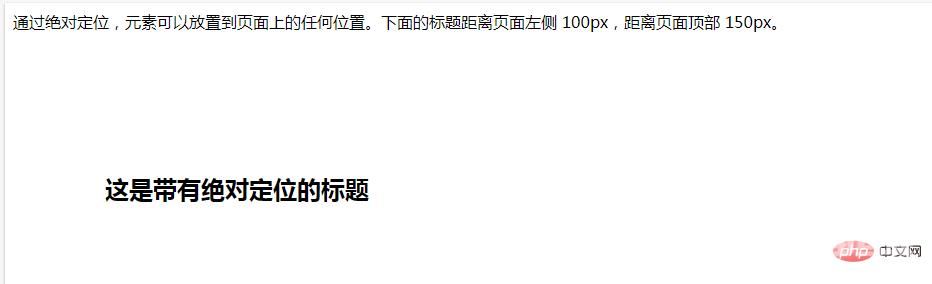
3、position: fixed;固定定位
fixed生成固定定位的元素,相对于浏览器窗口进行定位。元素的位置通过 "left", "top", "right" 以及 "bottom" 属性进行规定。
<html>
<head>
<style type="text/css">
p.one
{
position:fixed;
left:5px;
top:5px;
}
p.two
{
position:fixed;
top:30px;
right:5px;
}
</style>
</head>
<body>
<p class="one">一些文本。</p>
<p class="two">更多的文本。</p>
</body>
</html>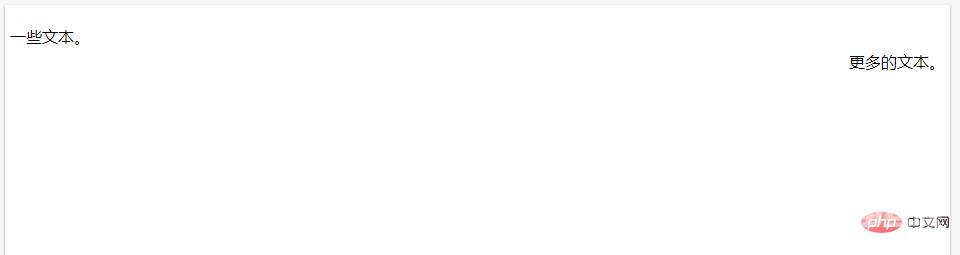
4、position:static:默认值
默认布局。元素出现在正常的流中(忽略 top, bottom, left, right 或者 z-index 声明)。
5、position: sticky 粘性定位
粘性定位,该定位基于用户滚动的位置。
它的行为就像 position:relative; 而当页面滚动超出目标区域时,它的表现就像 position:fixed;,它会固定在目标位置。
注意: Internet Explorer, Edge 15 及更早 IE 版本不支持 sticky 定位。 Safari 需要使用 -webkit- prefix 。
相关教程推荐:CSS视频教程
